
Il ripristino dei contatti non richiede prima un backup.
Perdere i contatti sul tuo iPhone non è una catastrofe, a patto che tu disponga di un backup (iTunes o iCloud). Il ripristino di un backup può richiedere un'ora o più e richiede l'eliminazione di tutto dal tuo iPhone.
Il ripristino da iTunes può essere complicato se sincronizzi anche i tuoi contatti con iCloud (non come un backup iCloud). La sincronizzazione avviene ogni pochi secondi, quindi devi disabilitare temporaneamente iCloud, altrimenti iCloud eliminerà i tuoi contatti prima ancora che tu li veda.
Video del giorno
Passo 1
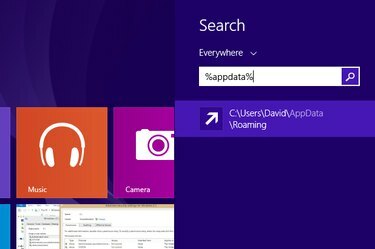
Crea una copia del file di backup del tuo iPhone.
Individua il backup di iTunes. In Windows 8.1, si trova nel file "\Utenti (nome utente)\AppData\Roaming\Apple Computer\MobileSync\Backup". Per trovarlo rapidamente, fai clic sull'icona "Cerca" nella schermata Start di Windows, digita "%appdata%" e premi Invio. Fare clic con il pulsante destro del mouse per copiare il file, quindi fare clic con il pulsante destro del mouse all'interno della stessa cartella e incollare per creare una copia di emergenza.
Passo 2
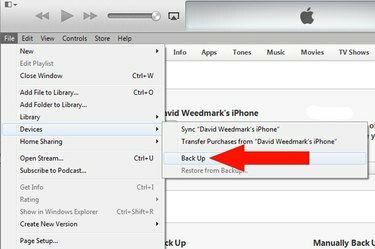
Esegui il backup del tuo iPhone.
Avvia iTunes e assicurati che sia aggiornato all'ultima versione. Collega l'iPhone al computer. Seleziona "Dispositivi" dal menu File e seleziona "Backup". Se non vedi il menu File, premi "Ctrl-B" per rivelarlo con la barra dei menu.
Passaggio 3
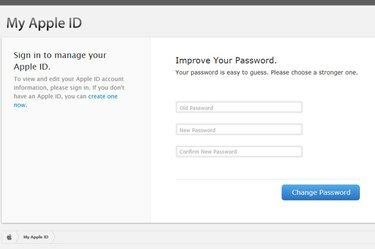
Modifica la password dell'ID Apple.
Se usi iCloud per eseguire il backup dei tuoi contatti, vai a Il mio ID Apple. Fai clic su "Gestisci il tuo ID Apple", quindi accedi e modifica la password. Ciò impedisce a iCloud di sincronizzare e cancellare i tuoi contatti altrove, quindi non aggiornare ancora la tua nuova password sul tuo iPhone.
Passaggio 4
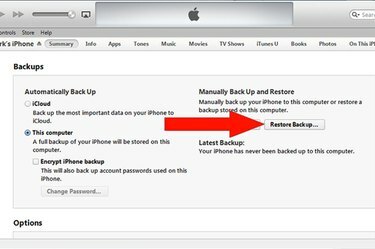
Ripristina il tuo vecchio backup.
Fai clic sul menu "File" di iTunes, seleziona "Dispositivi" e fai clic su "Ripristina da backup". Segui le istruzioni sullo schermo per elimina tutto sul tuo iPhone e ripristinalo dal tuo vecchio backup, quello che hai creato prima che i tuoi contatti fossero cancellato. Scollega l'iPhone dal computer quando il ripristino dei dati è completo. Avvia l'app "Contatti" dell'iPhone. I tuoi contatti mancanti dovrebbero essere esattamente dove li hai lasciati. Se non usi iCloud, hai finito.
Passaggio 5
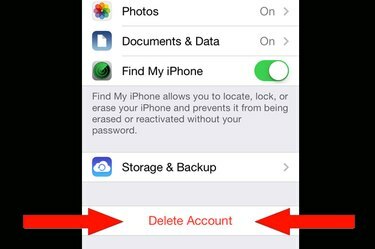
Elimina il tuo account iCloud su iPhone.
Se utilizzi iCloud per sincronizzare i contatti, tocca "Impostazioni". Seleziona "iCloud" e tocca "Elimina account". Quando richiesto, seleziona "Conserva sul mio iPhone" in modo che i tuoi dati non vengano eliminati.
Passaggio 6

Esci dal pannello di controllo di iCloud.
Se sincronizzi iCloud con i contatti del tuo computer, crea un nuovo account utente sul tuo computer Avvia il pannello di controllo di iCloud ed esci dal tuo account iCloud.
Passaggio 7

Sincronizza i tuoi contatti con il client di posta elettronica del tuo computer.
Esci dal tuo account utente di Windows e accedi di nuovo con il nuovo account. Avvia iTunes, collega il tuo iPhone al computer e seleziona l'iPhone quando appare. Fai clic sulla scheda "Informazioni" di iTunes e seleziona "Sincronizza contatti con Outlook" o qualsiasi client di posta elettronica che utilizzi. Fare clic sul pulsante "Sincronizza".
Passaggio 8

Accedi nuovamente ad iCloud con la tua nuova password.
Avvia il pannello di controllo di iCloud e accedi con la nuova password dell'ID Apple. Seleziona la casella di controllo "Contatti" per caricare i tuoi contatti intatti su iCloud. Quando richiesto, seleziona l'opzione per unire i tuoi dati con il tuo account iCloud. Accedi a iCloud.com al termine del processo. I tuoi contatti eliminati dovrebbero essere di nuovo in iCloud.
Passaggio 9
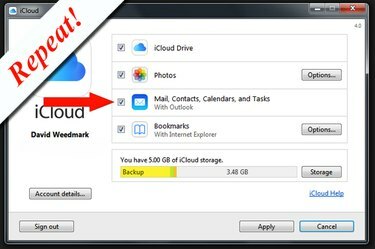
Esci, accedi, accedi di nuovo ad iCloud.
Esci dal pannello di controllo di iCloud. Esci da Windows e accedi di nuovo con il tuo account Windows principale. Accedi nuovamente al pannello di controllo di iCloud, seleziona "Contatti" e uniscili nuovamente. I tuoi contatti su iCloud e sul tuo computer dovrebbero ora essere tutti intatti.
Passaggio 10
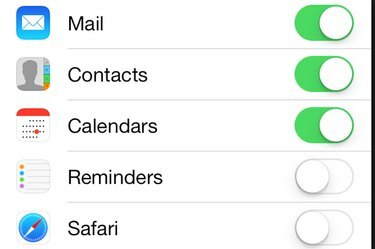
Accedi ad iCloud sul tuo iPhone.
Avvia "Impostazioni" su iPhone, seleziona "iCloud" e accedi con la nuova password dell'ID Apple. Assicurati che l'opzione "Contatti" sia attivata. Questo è tutto. I tuoi contatti mancanti dovrebbero essere di nuovo sul tuo iPhone, sul tuo computer e su iCloud senza il rischio di essere cancellati di nuovo automaticamente.
Ripristino da un backup iCloud
Passo 1

Vai alla schermata Archiviazione e backup di iCloud.
Avvia Impostazioni su iPhone. Scorri verso il basso e seleziona "iCloud". Scorri di nuovo verso il basso e tocca "Archiviazione e backup".
Passo 2

Verifica quando è stato eseguito l'ultimo backup.
Scorri fino alla fine della schermata Archiviazione e backup. Guarda la data e l'ora dell'ultimo backup. Se l'ultimo backup è stato eseguito prima che i tuoi contatti scomparissero su iPhone, puoi recuperarli.
Passaggio 3

Cancella tutti i contenuti e le impostazioni e ripristina dal backup.
Tocca i pulsanti indietro "iCloud" e "Impostazioni" e seleziona "Generale". Scorri verso il basso e seleziona "Ripristina". Scegli "Cancella tutto Contenuti e impostazioni." Inserisci il tuo passcode se richiesto e conferma la tua decisione toccando "Cancella iPhone" pulsante. Quando l'iPhone si riavvia, segui le istruzioni sullo schermo per ripristinare l'iPhone dall'ultimo backup iCloud.
Consiglio
Se hai cancellato solo uno o due contatti e li hai sul tuo computer, è molto più semplice ripristinarli manualmente sul tuo iPhone. Scollega il router Wi-Fi, accendi il computer e apri il client di posta. È quindi possibile stampare i contatti o acquisire uno screenshot, quindi digitare manualmente i contatti nell'app Contatti di iPhone.




